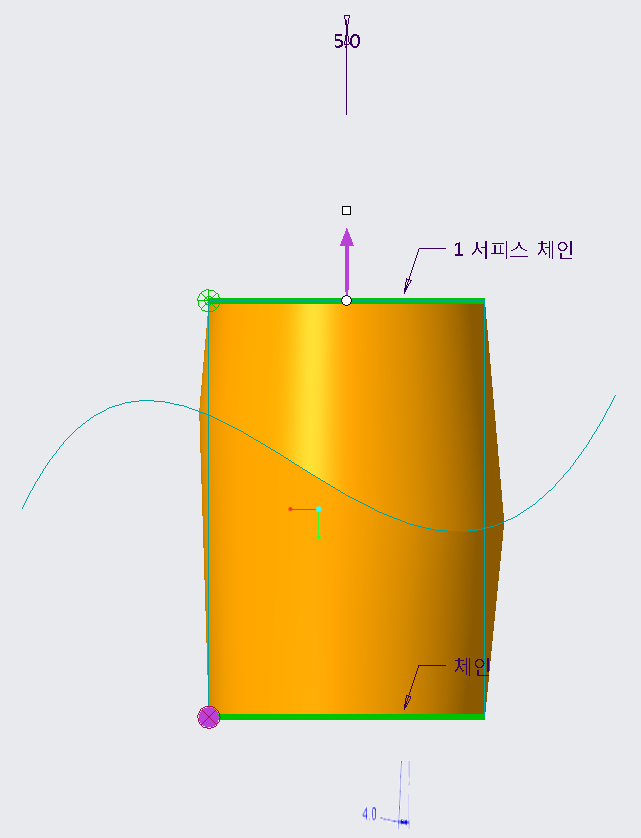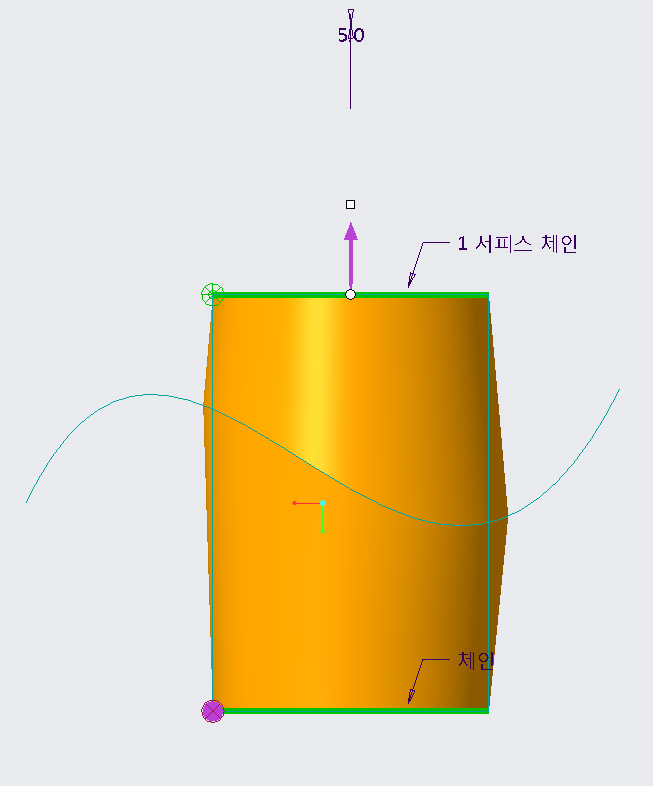예: 두 개의 경첩으로 분할 구배 생성
이 예에서는 두 개의 경첩으로 분할 구배를 생성하는 것에 대해 설명합니다. 다음 그림은 원래 부품입니다.
1. 원통
2. 퀼트
3. 원통의 하단 모서리
1. 모델(Model) >
 구배(Draft)
구배(Draft)를 클릭합니다.
구배(Draft) 탭이 열립니다.
2. 원통의 측면 서피스를 구배면으로 선택합니다. 두개의 반쪽이 모여 하나의 원통이 되며 기본 구배가 탄젠트 서피스로 확장되기 때문에 두 번째 절반은 자동으로 구배 서피스에 추가됩니다.
3. 첫 번째 경첩을 지정합니다.
 구배 경첩(Draft hinges)
구배 경첩(Draft hinges) 컬렉터를 클릭하고 원통의 상단 모서리 체인을 선택합니다. 이 체인은 원통형 서피스의 두 절반에 대응하는 두 개의 모서리로 구성됩니다. 모서리를 체인으로 선택하려면 한 모서리를 선택하고 Shift 키를 누른 상태에서 동일한 모서리를 다시 선택하여 해당 체인의 추가를 나타낸 다음 두 번째 모서리를 선택합니다.
구배 경첩(Draft hinges) 컬렉터에 한 체인이 표시됩니다.
4.  잡아당기는 방향(Pull direction)
잡아당기는 방향(Pull direction) 컬렉터를 클릭하고 원통의 위쪽을 선택하여 잡아당기는 방향을 정의합니다.
5. 분할(Split) 탭을 열고 분할 옵션(Split options) 메뉴에서 분할 객체에 의한 분할(Split by split object)을 선택합니다. 퀼트를 분할 객체로 선택합니다.
6. 두 번째 경첩을 지정합니다.
 구배 경첩(Draft hinges)
구배 경첩(Draft hinges) 컬렉터를 클릭하여 활성화하고 Ctrl 키를 누른 채로 원통의 하단 모서리 중 하나를 선택합니다. 누르고 있던 Ctrl 키는 놓고 Shift 키를 누른 상태로 동일한 하단 모서리를 다시 선택하여 해당 체인의 추가를 나타내고 원통형 서피스의 두 번째 절반에 해당하는 두 번째 하단 모서리를 선택합니다. 이제
구배 경첩(Draft hinges) 컬렉터에 두 체인이 표시됩니다.
7. 양 면에 대한 구배 각도를 조정합니다. 다음 그림은 독립적으로 구배된 면이 있는 결과 형상입니다.
8. 두 번째 경첩을 지정하면 면 옵션(Side options) 메뉴에서 두 면을 의존적으로 구배(Draft sides dependently) 옵션을 사용할 수 있습니다. 이 옵션을 선택한 경우의 결과 형상을 다음 그림에서 볼 수 있습니다.
|  이 예에서 커브 체인을 선택하는 대신 원통의 상단 및 하단 서피스를 각각 첫 번째 경첩과 두 번째 경첩으로 선택할 수 있습니다. |


 구배(Draft)를 클릭합니다. 구배(Draft) 탭이 열립니다.
구배(Draft)를 클릭합니다. 구배(Draft) 탭이 열립니다. 구배 경첩(Draft hinges) 컬렉터를 클릭하고 원통의 상단 모서리 체인을 선택합니다. 이 체인은 원통형 서피스의 두 절반에 대응하는 두 개의 모서리로 구성됩니다. 모서리를 체인으로 선택하려면 한 모서리를 선택하고 Shift 키를 누른 상태에서 동일한 모서리를 다시 선택하여 해당 체인의 추가를 나타낸 다음 두 번째 모서리를 선택합니다. 구배 경첩(Draft hinges) 컬렉터에 한 체인이 표시됩니다.
구배 경첩(Draft hinges) 컬렉터를 클릭하고 원통의 상단 모서리 체인을 선택합니다. 이 체인은 원통형 서피스의 두 절반에 대응하는 두 개의 모서리로 구성됩니다. 모서리를 체인으로 선택하려면 한 모서리를 선택하고 Shift 키를 누른 상태에서 동일한 모서리를 다시 선택하여 해당 체인의 추가를 나타낸 다음 두 번째 모서리를 선택합니다. 구배 경첩(Draft hinges) 컬렉터에 한 체인이 표시됩니다. 잡아당기는 방향(Pull direction) 컬렉터를 클릭하고 원통의 위쪽을 선택하여 잡아당기는 방향을 정의합니다.
잡아당기는 방향(Pull direction) 컬렉터를 클릭하고 원통의 위쪽을 선택하여 잡아당기는 방향을 정의합니다. 구배 경첩(Draft hinges) 컬렉터를 클릭하여 활성화하고 Ctrl 키를 누른 채로 원통의 하단 모서리 중 하나를 선택합니다. 누르고 있던 Ctrl 키는 놓고 Shift 키를 누른 상태로 동일한 하단 모서리를 다시 선택하여 해당 체인의 추가를 나타내고 원통형 서피스의 두 번째 절반에 해당하는 두 번째 하단 모서리를 선택합니다. 이제 구배 경첩(Draft hinges) 컬렉터에 두 체인이 표시됩니다.
구배 경첩(Draft hinges) 컬렉터를 클릭하여 활성화하고 Ctrl 키를 누른 채로 원통의 하단 모서리 중 하나를 선택합니다. 누르고 있던 Ctrl 키는 놓고 Shift 키를 누른 상태로 동일한 하단 모서리를 다시 선택하여 해당 체인의 추가를 나타내고 원통형 서피스의 두 번째 절반에 해당하는 두 번째 하단 모서리를 선택합니다. 이제 구배 경첩(Draft hinges) 컬렉터에 두 체인이 표시됩니다.